遠程桌面是啟用遠程連接和計算機操作的有用工具。由于集成到 Windows服務器中的功能,管理員可以遠程訪問和管理服務器。下面,小編就詳細給大家分析下如何使用遠程桌面訪問Windows服務器?
第1步:在我們的服務器上啟用遠程桌面
在使用遠程桌面訪問服務器之前,必須先在服務器上啟用遠程桌面以允許服務器接受遠程桌面連接。為此,請按照下列步驟操作:
1、打開系統屬性:轉到“開始”菜單,單擊“運行”,鍵入“sysdm.cpl”,然后按 Enter 鍵。這將打開“系統屬性”對話框。
2、轉到“遠程”選項卡:轉到“系統屬性”對話框中的“遠程”選項卡。
3、啟用遠程桌面:在“遠程”選項卡中,選擇“允許遠程連接到這臺計算機”。此選項在服務器上啟用遠程桌面連接。
4、單擊確定。
第2步:確定Windows服務器的ip地址
我們需要知道服務器的IP地址才能使用遠程桌面訪問我們的服務器。IP地址是一個唯一標識符,告訴我們服務器在網絡上的位置。要查找服務器的IP地址,請執行以下步驟:
1、在Windows服務器上,打開“開始”菜單并在搜索欄中鍵入“cmd”。
2、單擊搜索結果中的“命令提示符”。
3、在命令提示符中,鍵入“ipconfig /all”并按Enter。
4、查找“IPv4 地址”行。旁邊的數字是我們的服務器的IP地址。
如果我們想使用遠程桌面連接到自己的服務器但使用的是公共IP地址,則需要執行一些步驟以確保連接成功。
第3步:下載并安裝遠程桌面客戶端
接下來,我們需要在要用來訪問服務器的計算機上下載并安裝遠程桌面客戶端。遠程桌面客戶端是一種軟件應用程序,可讓我們連接到遠程計算機并對其進行控制。許多遠程桌面客戶端都可用,包括 Microsoft Remote Desktop,這是一個免費的遠程桌面程序,我們可以從Microsoft Store下載。
第4步:使用遠程桌面連接到服務器
現在我們已啟用遠程桌面并知道服務器的IP地址,我們可以使用遠程桌面連接來連接它。運行遠程桌面連接應用程序的計算機可以通過遠程桌面協議(RDP)遠程訪問和控制另一臺服務器。為此,請按照下列步驟操作:
1、在要用于連接到服務器的計算機或設備上打開遠程桌面連接應用程序。此應用程序內置于Windows中,我們可以通過在搜索欄中搜索“遠程桌面連接”來找到它。
2、在遠程桌面連接應用程序中,輸入服務器的IP地址或服務器的主機名。
3、單擊“連接”。
4、系統將提示我們輸入服務器的登錄憑據。輸入服務器上已添加到管理員組的帳戶的用戶名和密碼。
5、如果一切設置正確,我們應該會看到一個彈出窗口,其中包含與服務器的遠程會話。
第5步:調整遠程桌面設置
使用遠程桌面連接到服務器后,我們可以調整一些設置來自定義自己的體驗。要訪問這些設置,請執行以下步驟:
1、在遠程桌面連接中,單擊顯示選項。
2、在“選項”選項卡中,我們可以調整各種設置,例如顯示大小、顏色深度和聲音選項。
3、我們可以在“高級”選項卡中配置端口轉發和網絡級身份驗證等選項。
4、進行任何所需的更改,然后單擊“連接”以保存更改。
第6步:將用戶添加到允許用戶列表
默認情況下,一次只有一個用戶可以使用遠程桌面連接到服務器。如果您希望多個用戶同時連接到服務器,我們必須將他們添加到允許的用戶列表中。為此,請按照下列步驟操作:
1、在服務器上,打開控制面板。
2、單擊系統和安全。
3、單擊系統。
4、在左側面板中,單擊“遠程設置”。
5、在“遠程桌面”部分,選擇“高級”選項卡。
6、單擊“選擇用戶”。
7、在“遠程桌面用戶”窗口中,單擊“添加用戶”。
第7步:解決常見問題
如果我們在使用遠程桌面連接到服務器時遇到問題,可以解決一些常見問題。
IP地址不正確:確保我們為Windows服務器輸入了正確的IP地址。我們可以使用服務器上的命令提示符來查找IP地址。
網絡連接:確保您用于連接到服務器的計算機或設備與服務器位于同一本地網絡中。如果您從遠程位置連接,請確保您有穩定的互聯網連接。
防火墻:確保您的防火墻沒有阻止遠程桌面連接。您可以檢查防火墻設置以確保允許遠程桌面連接。
遠程桌面服務:確保遠程桌面服務正在 Windows 服務器上運行。要檢查遠程桌面服務的狀態,請按照下列步驟操作:
1、打開Windows服務器上的控制面板。
2、單擊系統和安全。
3、單擊管理工具。
4、單擊服務。
5、找到遠程桌面服務并確保它正在運行。
遠程設置:確保在Windows服務器上啟用了遠程桌面,并且允許我們用于連接到服務器的計算機或設備進行連接。要檢查設置,請按照步驟1中列出的步驟進行操作。
以上是使用遠程桌面訪問Windows服務器相關步驟,希望能幫助到大家!
-
服務器
+關注
關注
12文章
9303瀏覽量
86061 -
WINDOWS
+關注
關注
4文章
3569瀏覽量
89302
發布評論請先 登錄
相關推薦
termius如何使用,termius如何使用的過程,linux服務器遠程連接的實用教程

Splashtop 在日本遠程訪問服務市場份額排名第一

遠程桌面內網穿透是什么?有什么作用?

遠程桌面連接企業級解決方案:Splashtop Enterprise

windows11 遠程連接工具

遠程訪問電腦共享文件怎么設置
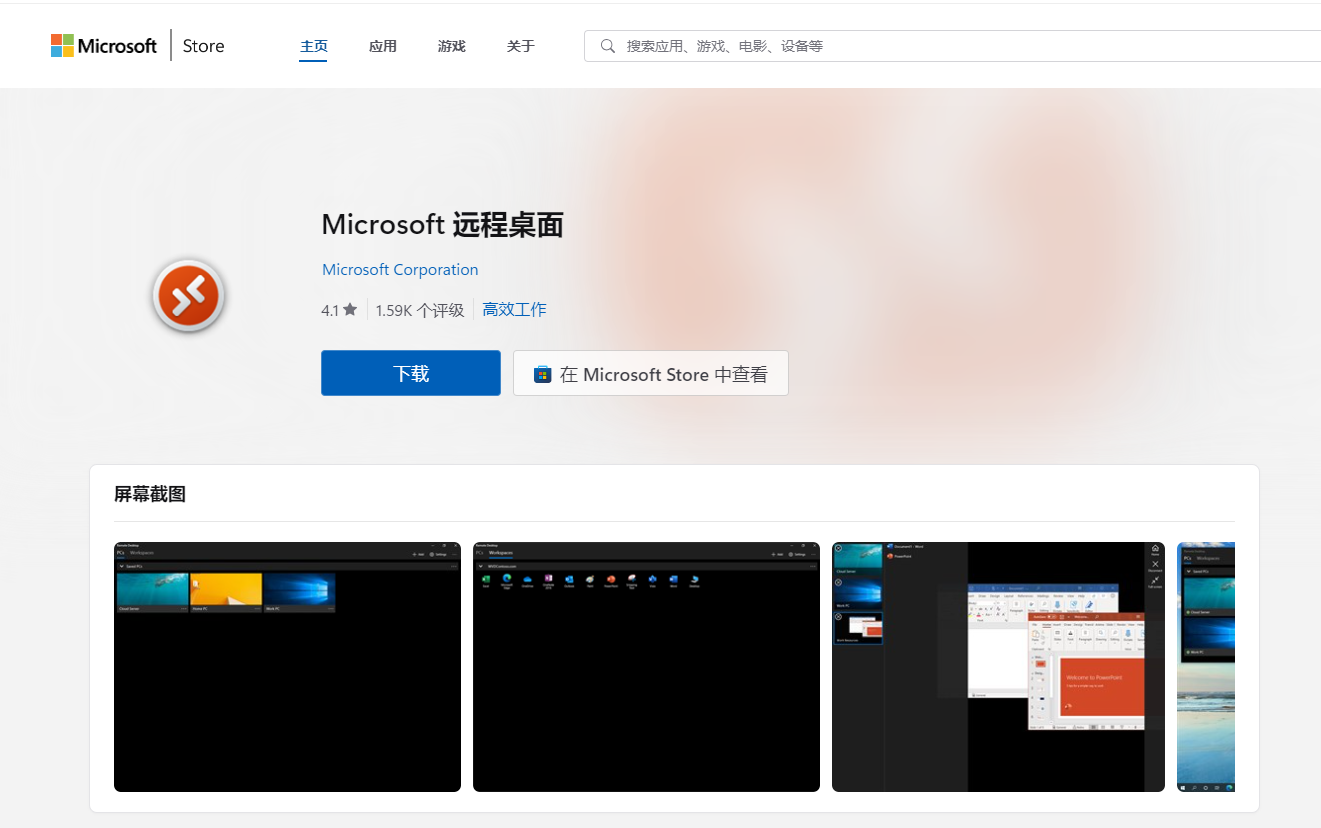




 如何使用遠程桌面訪問Windows服務器?
如何使用遠程桌面訪問Windows服務器?











評論